我们有时候使用EXCEL表格处理一些文件的时候,需要使用到斜线表头。今天小编就告诉大家电脑excel表格怎么制作斜线表头。
具体如下:
-
1. 首先我们需要打开电脑,然后在电脑中打开excel表格。

-
2. 然后我们会进入到主界面中。
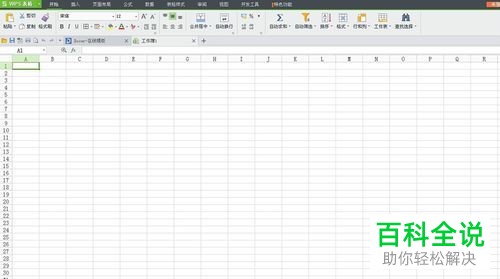
-
3. 选择一个文件打开,我们在文件中可以看到表格中是没有斜线表头的,此时我们对科目姓名这个单元格进行双击,使得光标放置在“科目”和“姓名”之间。
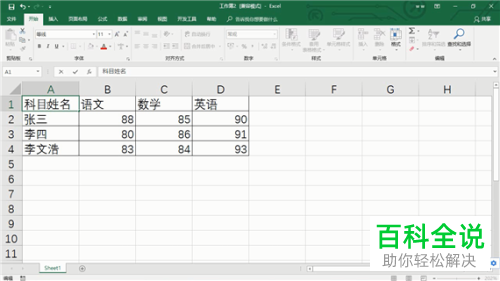
-
4. 然后我们同时按下ALT键和ENTER键,这样科目和姓名两行都在左侧对齐了。
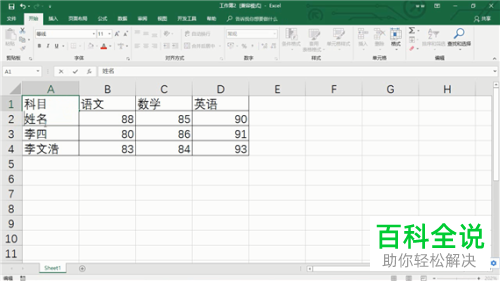
-
5. 我们再将科目移动到右侧之后,再把鼠标光标放置在第一行最左边位置,按空格键,按的次数随自己要求设置,

-
6. 最后我们按下回车键即可出现如图所示的效果了。
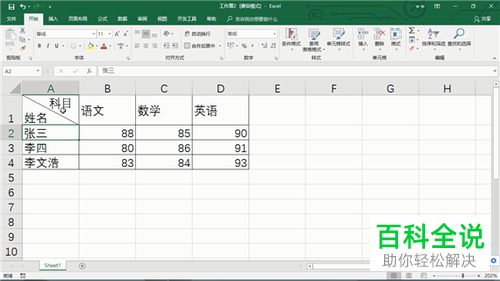
-
7. 别忘了保存再关闭文件夹哦。
-
以上就是电脑excel表格制作斜线表头的方法。
